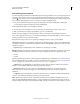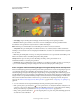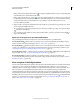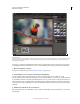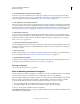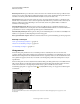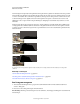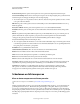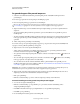Operation Manual
115
PHOTOSHOP ELEMENTS 9 GEBRUIKEN
Kleur- en tooncorrectie
Laatst bijgewerkt 10/2/2012
Voorvertoning in Snel repareren
Voordat u aanpassingen aanbrengt in een afbeelding, kunt u in Photoshop Elements een voorvertoning weergeven van
de manier waarop de foto eruit zou zien met een bepaalde aanpassing. Gebruik het voorvertoningspictogram Snel
repareren om te zien hoe een foto er na het aanpassen uitziet, voordat u de aanpassingen op de foto toepast. U kunt
bijvoorbeeld een kleurwijziging in een foto voorvertonen, voordat u de wijziging toepast.
1 Breng in het deelvenster Snel repareren de gewenste aanpassingen aan met de schuifregelaars en klik op het
voorvertoningspictogram in Snel repareren naast de schuifregelaar.
U kunt miniaturen weergeven van de beschikbare varianten.
2 Houd de muis boven de miniaturen om een voorvertoning van de aanpassingen in de foto weer te geven.
3 Klik op de miniatuur om de aanpassing tijdelijk toe te passen op de afbeelding.
4 Klik op de knop Vastleggen om de aanpassing op te slaan of op Annuleren om de wijziging te annuleren.
Als u een foto wilt perfectioneren en de voorvertoning als uitgangspunt wilt gebruiken, klikt u op de foto, houdt u de
muisknop ingedrukt en sleept u naar links of rechts.
Het deelvenster Snel repareren bevat de volgende gereedschappen waarmee u uw foto's kunt verfijnen:
Slim repareren Hiermee past u de belichting en de kleuren aan. Met Slim repareren corrigeert u de totale kleurbalans
en verbetert u de details voor schaduwen en hooglichten, indien noodzakelijk. Klik op de knop Automatisch om deze
opdracht toe te passen.
• Repareren Sleep de schuifregelaar om de hoeveelheid voor de aanpassing in te stellen.
Belichting Hiermee past u het totale contrast van een foto aan en dit kan van invloed zijn op de kleuren ervan. Als de
afbeelding een kleurzweem heeft en bovendien meer contrast nodig heeft, gebruikt u de volgende twee opties:
• Niveaus
• Contrast
Met deze opdracht wijst u de lichtste en donkerste pixels in elk kleurkanaal op individuele basis toe aan monochroom.
Als u de instellingen wilt toepassen, klikt u op de knop Automatisch naast de gewenste opties. (Zie “Aanpassingen met
Niveaus” op pagina 125 of “Bewerken met instructies: Niveaus aanpassen” op pagina 53.)
• Schaduwen Sleep de schuifregelaar om de donkerste gebieden van de foto lichter te maken zonder dat dit van
invloed is op de hooglichten. Dit heeft geen invloed op puur zwarte gebieden.
• Middentonen Hiermee past u het contrast in de gemiddelde kleurwaarden aan (de waarden die ongeveer
halverwege zuiver wit en zuiver zwart liggen). Deze bewerking heeft geen effect op de extreme hooglichten en
schaduwen.
• Hooglichten Sleep de schuifregelaar om de lichtste gebieden van de foto donkerder te maken zonder dat dit van
invloed is op de schaduwen. Dit heeft geen invloed op puur witte gebieden.
Kleur Hiermee past u de kleuren aan door schaduwen, middentonen en hooglichten te identificeren in de foto in
plaats van in afzonderlijke kleurkanalen. Hierdoor worden de middentonen geneutraliseerd en worden de witte en
zwarte pixels bijgesneden volgens de standaardwaarden. Klik op de knop Automatisch om deze opdracht toe te passen.